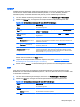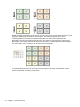HP ThinPro 4.4 Administrator's Guide
Multi-Monitor-Sitzungen mit VMware Horizon View verwenden
VMware Horizon View unterstützt Multi-Monitor-Sitzungen. Zur Verbesserung der
Virtualisierungserfahrung verwenden die Standard-VMware Horizon View-Sitzungen Vollbildmodus
und umfassen alle Monitore. Zur Auswahl einer anderen Fenstergröße wählen Sie Vollbildmodus –
Alle Monitore unter dem Protokolltyp des Desktop-Pools für die Verbindung. Wählen Sie dann eine
andere Option aus der Liste für die Fenstergrößen aus. Wenn Sie das nächste Mal eine Verbindung
zu einer Sitzung herstellen, wird das Fenster in der ausgewählten Größe geöffnet.
Verwenden von Tastaturkürzeln mit VMware Horizon View
Windows-Tastaturkürzel
Zur Unterstützung der Windows-Systemverwaltung unterstützt VMware Horizon View die
Tastaturkürzel von Windows. Wenn Sie zum Beispiel Strg+Alt+Entf verwenden, zeigt VMware
Horizon View eine Meldung mit den folgenden Optionen an:
●
Einen Befehl mit Strg+Alt+Entf senden.
●
Sitzung trennen – Verwenden Sie dies, wenn Sie keine andere Möglichkeit haben, die Sitzung
zu beenden.
Die Windows-Tastaturkürzel werden an die Remote-Desktop-Sitzung weitergeleitet. Daraus resultiert,
dass lokale Tastaturkürzel wie z. B. Strg+Alt+Tab und Strg+Alt+F4 innerhalb der Remote-Sitzung
nicht funktionieren. Zum Umschalten von Sitzungen kann die obere Leiste aktiviert werden, indem die
Markierung Hide top menu bar (Obere Menüleiste ausblenden) auf der Registerkarte Allgemein in
den Verbindungseinstellungen aufgehoben wird, oder über den Registrierungsschlüssel root/
ConnectionType/view/connections/{UUID}/hideMenuBar.
Medientasten
VMware Horizon View verwendet Medientasten zur Steuerung von Optionen wie Lautstärke,
Wiedergabe/Pause und Stummschaltung während eines Remote-Desktop-Sitzung. Damit werden
Multimediaprogramme wie z. B. Windows Media Player unterstützt.
Geräte-Umleitung mit VMware Horizon View verwenden
USB-Umleitung mit VMware Horizon View verwenden
Um USBR für VMware Horizon View-Verbindungen zu aktivieren, wählen Sie VMware Horizon View
als das Remote-Protokoll im USB-Manager.
Massenspeicher-Umleitung mit VMware Horizon View verwenden
Sie müssen das RDP-Verbindungsprotokoll verwenden, um die Massenspeicher-Umleitung mit einer
VMware Horizon View-Verbindung zu verwenden.
Zur Durchführung einer Laufwerksumleitung von einem USB-Laufwerk oder internen SATA-Laufwerk:
▲
Deaktivieren Sie USBR mithilfe des USB-Managers, um das Remote-Protokoll auf Lokal
festzulegen.
Dies erstellt ein einem Netzwerk zugeordnetes Laufwerk in der virtuellen Desktop-Sitzung für jedes
interne und externe Massenspeichergerät, das mit dem Client verbunden ist. Das Dateisystemformat
der Remote-Speicher spielt keine Rolle. Beispielsweise kann ein mit ext3 formatierter USB-Schlüssel
mit einer Windows-Verbindung verwendet werden.
Drucker-Umleitung mit VMware Horizon View verwenden
Für Verbindungen mit dem PCoIP-Protokoll unterstützt USBR Drucker.
24 Kapitel 3 Verbindungen